u启动怎么清除系统密码 使用U启动U盘启动盘制作
U盘如果支持,到网上下一个专做U盘启动盘的程序,用它可以很方便的做出一个启动盘,再进主板BIOS启动项,其中关于U盘启动项有好几项,需要你一个一个去试,主要是和U盘配套使用同一种模式才行,如hdd或fdd模式,注意有些主板与U盘间的兼容性很容易造成启动不成功,一定要多试几次.告诉你一种简单、具有普遍性的好方法来制作Windows98下的“无驱型”U盘的方法。
1、将U盘格式化为启动盘(USB-ZIP型)。U盘驱动光盘上有安装程序,安装完后在“程序”组下能找到U盘程序项,利用其中的格式化工具软件来制作即可。
2、将U盘驱动光盘上“Drive”文件夹复制到U盘中。
3、开机时按下“Del”键进入BIOS,选中“Advanced BIOS Features”回车,在“First Boot Device”处用翻页键选中“USB-ZIP”,在“Second Boot Device”处用翻页键选中“HDD-0”后按“F10”键保存、按回车键确认退出即可。若你的电脑BIOS里没有“USB-ZIP”项,则就不能用U盘启动电脑了。
4、将U盘插入USB口后启动电脑,在C盘建立一DRIVE目录,再将U盘(此时为A盘)DRIVE中的文件拷到C盘的DRIVE下即可。命令为:
MD C:DRIVE
COPY DRIVE .C:DRIVE
当然,也可事先在U盘上建立一批处理文件,将上面的两条命令写入,在DOS下只需执行此批处理文件即可(具体建立过程略)。
5、拔下U盘,重启电脑,在桌面上打开“资源管理器”,打开C盘上的“DRIVE”文件夹,双击“Setup”安装U盘驱动。按屏幕提示装完后插入U盘即可。
此方法简单,因为它事先将U盘的驱动装入了U盘里,所以抛弃了安装光盘,此方法适合所有U盘,能够普遍推广
U盘制作启动盘方法:
第一步首先你的主板支持U盘,一般815以上主板都支持的(不支持的通过刷BIOS一般也会支持的,但是刷坏了可别来找我:))。在USB口上插好U盘,启用主板对USB的支持。如果不懂的话就设置BIOS为默认值,第一引导设为USB-HDD,保存并重启。
第二步、导入引导信息(有两种方法):
1、用专门格式化工具进行格式化(一般U盘自带的软件中有),选择引导盘选项即可;
2、闪盘插好后,用光盘启动盘或软盘启动盘引导,进入DOS,进入每个盘除了C盘以外的看一下U盘被分配为什么盘符并记住,因为下面是有用的.一般最小的就是它了(因为这时的U盘不是分在最后一个盘,而是除了C盘以外的随机分配的一个盘符)。进入光驱的盘符(一定要进入才行的),如果在DOS下可以访问到闪盘,在光驱的盘符下,用format x: /s 或FORMAT X:/Q/S或SYS X: (x代表U盘盘符)格式化即可。一般用format x: /s最好,最稳定,U盘将被格式化为FAT格式并装上DOS系统,以后你可以用来引导系统进入DOS做操作了.
第三步、修改引导信息
现在可以引导了,找来一张98启动盘,把里面的所有文件包括隐含文件都拷贝到闪盘当中,覆盖重名的文件。
找到Autoexec.bat文件,用记事本打开,找到Path 开头的那一行,是在Path 前面加上Rem命令,注意Rem后有一个空格。
找到Setramd.bat 文件,用记事本打开,找到“a:findramd”的那一行,去掉 “a:”把它改成“findramd”。保存!
第四步、可以加入其他工具
你还可以加入一些系统维护的工具,如ghost、pqmagic8 dos版、smartdrv.exe、FORMAT,XCOPY等工具。
第五步、使用U盘
在BIOS设置第一引导设置为USB-HDD就行了。当然先启用主板对USB的支持.如果不懂的话就设置BIOS为默认值再设置BIOS的第一引导设置为USB-HDD。
用u启动清除密码的步骤: 1、首先将制作好的【u启动u盘启动盘】插入电脑usb接口中,重启计算机并通过启动快捷键进入u启动主菜单界面;2、然后按方向键“↓↑”选择“【09】windows密码破解工具”,并回车进入;【06】清除windows用户密码(中文)”3、点击进入后,按对应数字键选择“2-搜索存在sam文件的所有硬盘和分区”,并回车确定4、等待搜索结果,选择相对应的用户名和序号,回车确定 5、最后选择“清除此用户的密码”按“Y”确定清除即可
用u启动清除密码的步骤: 1、首先将制作好的【u启动u盘启动盘】插入电脑usb接口中,重启计算机并通过启动快捷键进入u启动主菜单界面;2、然后按方向键“↓↑”选择“【09】windows密码破解工具”,并回车进入;【06】清除windows用户密码(中文)”3、点击进入后,按对应数字键选择“2-搜索存在sam文件的所有硬盘和分区”,并回车确定4、等待搜索结果,选择相对应的用户名和序号,回车确定 5、最后选择“清除此用户的密码”按“Y”确定清除即可

电脑密码忘了怎么解除u盘怎么制作
许多用户为了安全考虑,会给自己电脑设置开机密码,但是有些用户设置的密码太复杂,容易忘记密码,搬石头砸了自己的脚,自己也用不了自己的电脑,那么电脑忘记密码怎么办呢?电脑密码忘记需要使用U盘pe清除密码,下面小编教大家电脑密码忘了怎么解除的方法。一、所需工具1、可用U盘一个,可用电脑一台2、制作U盘pe启动盘:uefi pe启动盘制作教程二、U盘启动设置:如何设置从u盘启动系统三、电脑忘记密码破解方法如下1、在其他电脑上制作pe启动盘之后,在忘记开机密码的电脑上插入U盘,启动电脑之后,不停按F12或F11或Esc或F7等快捷键调出启动菜单,需根据不同品牌电脑选择,然后方向键选择识别到的U盘,如果预装win8/win10电脑选择uefi开头的项,按回车进入;2、由于制作方法不同,有些uefi启动盘会进入这个界面;有些启动盘会先进入一个主菜单,如果是先进入主菜单,则选择win8x64 pe回车即可;3、进入到pe系统之后,双击桌面上的【登录密码清除】,打开主界面,SAM文件路径自动提取到,直接点击【打开】;4、这时候会列出所有的用户列表,系统城小编的帐户是Manager,选择它,然后点击【更改密码】;5、弹出这个小对话框,如果放空白,直接点击确定,表示重置密码,即删除密码;如果要改密码,输入新密码并验证就行了;6、修改之后,要点击【保存更改】,最后退出,重启电脑,重启之后,系统会执行磁盘检查,不用管它,这样开机密码就成功删除了。电脑密码忘了怎么解除的方法就是这样子,你需要在其他电脑上制作一个pe启动U盘,然后进pe删除密码。
用电脑下载一个pe系统。例如大白菜。老毛桃,电脑店那些都可以。用其他电脑制作好。然后插入忘记密码的电脑启动PE系统,在PE里面找到破解密码的软件就可以破解了。
电脑密码忘了的解决办法
用电脑下载一个pe系统。例如大白菜。老毛桃,电脑店那些都可以。用其他电脑制作好。然后插入忘记密码的电脑启动PE系统,在PE里面找到破解密码的软件就可以破解了。
电脑密码忘了的解决办法

电脑win10密码忘了,怎么清除密码
微软账户密码遗忘可以通过微软官网在线重置。本地账户密码遗忘可以pe启动后清除密码或重装系统
方法如下:1、首先打开电脑,然后点击右下角的电源图标,如图所示。2、在弹出来的选项中,点击重启。3、在弹出来的提示窗口中,再次点击重启。4、打开重启页面后,点击并疑难解答,如图所示。5、打开页面后,点击高级选项,如图所示。6、打开高级选项后,点击启动设置。7、打开启动设置页面后,点击重启。8、接着按下键盘的f6键。9、最后等待系统自动重启即可。
制作好U盘启动盘后,设置好BIOS,进入U盘启动界面即可修改,详细步骤:1、制作好U盘启动盘后,设置好BIOS,进入U盘启动界面点击“运行Windows登录密码破解菜单/清除Windows登录密码(修改密码)”选项。2、进入密码清除界面,输入“序号1(选择Windows系统所在的分区)”。3、等待文件搜索,搜索到SAM文件时(也就是你的登录密码),按“Enter”键继续。4、接着,选择你的电脑用户名称(也就是你的电脑登录账户名),按“Enter”键确认。5、在“更改属性”中选择“清除此用户的密码”选项,按“Y”键确认保存更改,然后重启电脑。6、重启电脑后,win 10登录密码成功被清除了,这样就解决了忘记密码进不了电脑的问题了。
1.电脑插入U盘,下载安装老毛桃制作启动盘,按提示制作好启动盘; 2.插入U盘开机,开机按F2/F10/F12/Delete(视主板而定)进入BIOS,把第一启动项的First Boot Device 的【HardDeice】改成USB并依次按F10—Y保存设置;3.重启电脑后自动进入winpe系统,选择清除开机密码;4.开机进入BIOS把第一启动项的First Boot Device 的【USB】改成Hard Deice (开机从硬盘启动) 并依次按F10—Y保存设置; 5.完成电脑开机密码清除。
方法如下:1、首先打开电脑,然后点击右下角的电源图标,如图所示。2、在弹出来的选项中,点击重启。3、在弹出来的提示窗口中,再次点击重启。4、打开重启页面后,点击并疑难解答,如图所示。5、打开页面后,点击高级选项,如图所示。6、打开高级选项后,点击启动设置。7、打开启动设置页面后,点击重启。8、接着按下键盘的f6键。9、最后等待系统自动重启即可。
制作好U盘启动盘后,设置好BIOS,进入U盘启动界面即可修改,详细步骤:1、制作好U盘启动盘后,设置好BIOS,进入U盘启动界面点击“运行Windows登录密码破解菜单/清除Windows登录密码(修改密码)”选项。2、进入密码清除界面,输入“序号1(选择Windows系统所在的分区)”。3、等待文件搜索,搜索到SAM文件时(也就是你的登录密码),按“Enter”键继续。4、接着,选择你的电脑用户名称(也就是你的电脑登录账户名),按“Enter”键确认。5、在“更改属性”中选择“清除此用户的密码”选项,按“Y”键确认保存更改,然后重启电脑。6、重启电脑后,win 10登录密码成功被清除了,这样就解决了忘记密码进不了电脑的问题了。
1.电脑插入U盘,下载安装老毛桃制作启动盘,按提示制作好启动盘; 2.插入U盘开机,开机按F2/F10/F12/Delete(视主板而定)进入BIOS,把第一启动项的First Boot Device 的【HardDeice】改成USB并依次按F10—Y保存设置;3.重启电脑后自动进入winpe系统,选择清除开机密码;4.开机进入BIOS把第一启动项的First Boot Device 的【USB】改成Hard Deice (开机从硬盘启动) 并依次按F10—Y保存设置; 5.完成电脑开机密码清除。
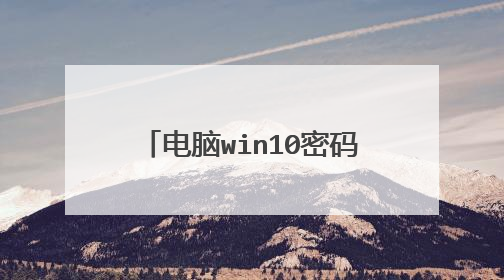
win7如何强行删除开机密码?
强行删除开机密码需要制作U盘启动盘进入PE系统删除密码。1、如果自己的电脑密码忘记了进不了系统需要找一台可以上网的电脑下载装机吧一键重装系统。2、U盘插入电脑,备份重要资料,打开装机吧,进入主界面切换至U盘启动,选择U盘模式。3、勾选U盘选项,点击一键制作启动U盘。4、出现提示窗口,点击确定,点击uefi/bios双启动,然后出现系统选择界面,点击取消下载系统且制作U盘。完成后拔出U盘,如果不知需要删除开机密码的电脑u盘启动热键,可以点击右下方快捷键进行查询。5、U盘插入需要强行删除开机密码的电脑,按下开机键,迅速不停的敲击启动热键,选择U盘选项,回车。6、出现装机吧PE选择界面,选择02新机型,回车。选择64位PE进入。7、成功进入PE,关闭弹出的装机工具,双击打开【清除系统密码】软件。8、文件路径一般使用默认,点击打开。9、选择设置密码的账户,点击【更改口令】。10、弹出输入密码窗口,如果不想设置密码就直接空白,点击OK。也可以输入新密码,OK。11、完成后【保存更改】,拔出U盘,重启电脑。12、这时候就可以登录账户进入系统啦。

电脑开机密码忘记了怎么办?如何使用U盘启动清除开机密码
用U盘清除开机密码: 1、制作一个【u启动U盘启动盘】,之后将制作好的u盘启动盘插入电脑usb接口,重启电脑按开机启动快捷键进入u启动主菜单界面,选择【09】windows密码破解工具回车;2、在弹出的子菜单中选择【06】清除windows用户密码(中文)回车;3、在选项窗口中根据说明,在选择输入序号处填写相应的数字序号,然后回车。一般是在系统盘分区中会有sam文件,sam文件是用户设置开机密码的文件。可以根据自己对本身电脑熟知情况,选择相应序号,这边选择“1”选项。4、弹出硬盘相关信息,分区“0”是指主分区,这边在选择输入序号处输入0,然后回车;5、之后搜索出主分区中的sam文件,根据提示按enter键继续;6、接着在新窗口中选择相应的用户名序号,这边选择序号“1”回车; 7、工具会提取出用户名密码,之后直接按y键保存即可。
是系统密码是还bios里的开机密码? 如果是bios密码忘了的话直接打开机箱抠掉电池过一会再安上就好了如果是系统密码忘了找张dos启动盘或者你机器装有dos也行直接进dos如果你的系统盘分区是ntfs的就运行支持ntfs的dos然后输入以下命令:x:(x是你的系统盘盘符)copywindowsrepairsamx:windowssystem32config按“y”键确认覆盖该文件重新启动即可这样系统密码就被清除 不过所有的用户设置也将清除
是系统密码是还bios里的开机密码? 如果是bios密码忘了的话直接打开机箱抠掉电池过一会再安上就好了如果是系统密码忘了找张dos启动盘或者你机器装有dos也行直接进dos如果你的系统盘分区是ntfs的就运行支持ntfs的dos然后输入以下命令:x:(x是你的系统盘盘符)copywindowsrepairsamx:windowssystem32config按“y”键确认覆盖该文件重新启动即可这样系统密码就被清除 不过所有的用户设置也将清除

